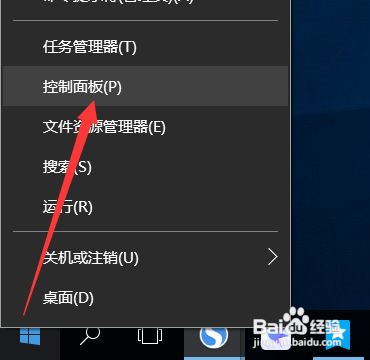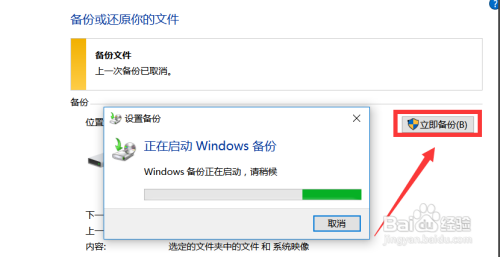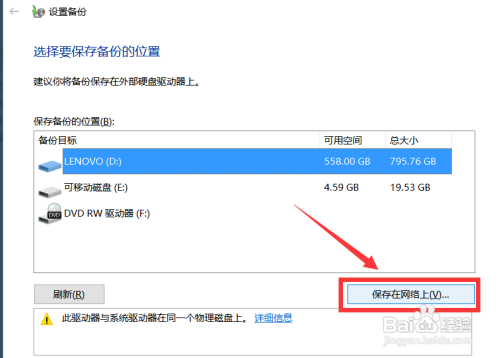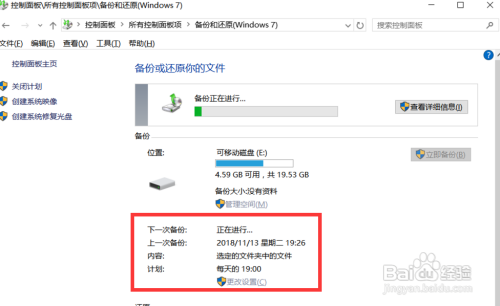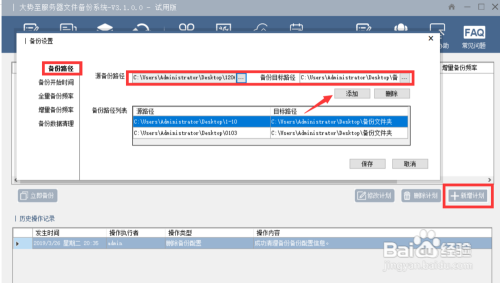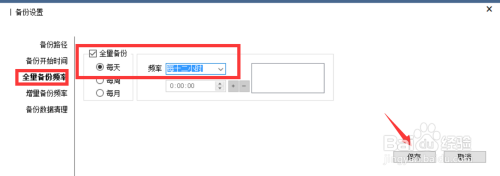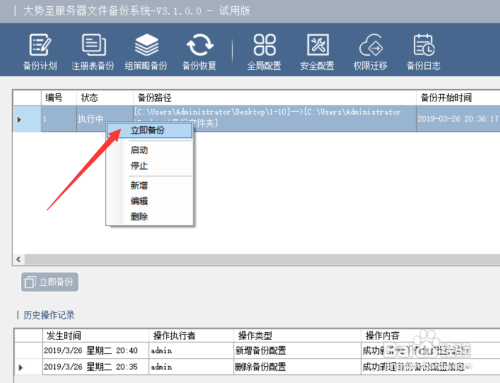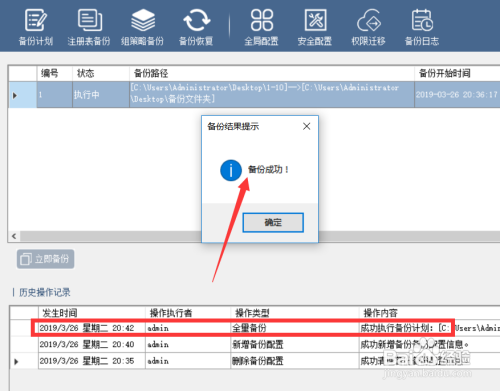电脑文件怎么设置每天定时备份
1、Win10操作系统本身就提供了针对电脑文件进行定时备份及恢复功能。如图所示,右击“开始”菜单选择“设置”项进入。
2、从打开的“控制面板”界面中,点击“备份与恢复”项进入如图所示的界面,在设置完成相关备份的目录及位置后,点击“开始备份”按钮将自动进行备份操作。
3、同时为了确保实现每天定时备份操作,我们还需要针对备份相关参数进行设置。如图所示,在其备份设置界面中,可以针对备份位置及备份频率进行设置。
4、如图所示,当相应的备份计划启动后,将按特定的备份时段实现自动备份操作。而且按时间段自动生成多个备份目录,以方便根据实际需要从不同的目录进行恢复。
5、除了利用操作系统本身提供的备份及恢复功能外,我们还可以借助如图所示的大势至电脑文件备份系统来实现定时备份功能。如图所示,在祈硗樘缎其程序主界面中,点击”新建任务“以创建一个新的备份计划,在其设置界面中,可以设置备份的目录及位置。
6、同时我们还可以针对每天备份的开始时间进行设置。如图所示,在”备份开始时间“可以设置每天备份的开始时间。
7、目前该工具提供两种有效备份方式,可以直接根据实际需要选择”全量备份“或”增量备份“,同时还可以对其备份的频率进行设置。
8、当相关备份设置完成后,在其任务列表中,找到相应的备份计划右击选择”开始备份“按钮,将立即同步备份电脑文件一次。
9、利用此工具一方面可以岳蘖氽颐按特定计划对电脑文件进行定时备份操作,同时还可以针对组策略、注册表等关键数据进行备份及恢复操作。坛冰核哧除此之外,大势至电脑文件备份系统还具有权限迁移功能,可以实现基于权限的有关电脑文件更多备份文件功能以及访问文件的操作。
声明:本网站引用、摘录或转载内容仅供网站访问者交流或参考,不代表本站立场,如存在版权或非法内容,请联系站长删除,联系邮箱:site.kefu@qq.com。
阅读量:84
阅读量:66
阅读量:32
阅读量:71
阅读量:60